iTunes Music Store oferuje obecnie ponad 15 000 podcastów z tak różnych dziedzin, jak technologia, sport, polityka i zdrowie. A iTunes 5 ułatwia znajdowanie i subskrybowanie podcastów. Ale poza tym szczegóły mogą być nieco mętne. Pozwól nam rzucić nieco światła na kłopotliwe aspekty podcastów iTunes, korzystając z tych pomocnych wskazówek i wskazówek.
To nie jest typ shuffle
iTunes dokłada wszelkich starań, aby zmieścić jak najwięcej muzyki na iPodzie shuffle. Więc losowanie nie odtwarza plików AIFF (które zwykle zajmują dużo miejsca), a funkcja autouzupełniania iTunes nie dodaje audiobooki lub podcasty (które mogą być również mięsiste) do losowego odtwarzania — nawet jeśli zebrałeś te podcasty w lista odtwarzania.
Możesz dodawać podcasty do odtwarzania losowego, przeciągając je na ikonę odtwarzania losowego na liście źródeł iTunes. Ale jeśli przekonwertujesz podcasty (zwykle pliki MP3) do innego formatu — na przykład AAC — funkcja Autouzupełnianie nie będzie miała nic przeciwko automatycznie przenosząc je do iPoda (powoduje to, że iTunes nie widzi ich już jako podcastów do celów synchronizacji).
Aby wykonać tę konwersję, wybierz koder, którego chcesz użyć, na karcie Importowanie panelu preferencji Zaawansowane iTunes, a następnie wybierz Konwertuj zaznaczenie na nazwa enkodera z menu Zaawansowane. Przy odpowiedniej konfiguracji — na przykład z koderem AAC i wybranym ustawieniem podcastu mówionego w menu podręcznym Ustawienia — możesz nawet utworzyć plik, który jest mniejszy niż oryginał (patrz zrzut ekranu).
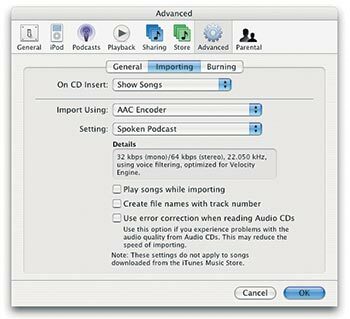 |
Pamiętaj, że konwersja pliku spowoduje usunięcie zarówno znaczników rozdziałów, jak i możliwości dodawania zakładek do podcastu. Ale możesz łatwo odzyskać funkcjonalność zakładek, używając Douga Adamsa Utwórz AppleScript do zakładek.
Własna biblioteka
Mówiąc o zakładkach, możesz odkryć, że niektóre podcasty, które pobierasz ze źródeł innych niż w iTunes Music Store nie można dodawać zakładek — Twój iPod nie może śledzić miejsca, w którym ostatnio przerwałeś odtwarzanie ich. Na szczęście iTunes 5 zawiera funkcję rozwiązania tego problemu. Po prostu wybierz podcast, który nie współpracuje, wybierz Plik: Uzyskaj informacje, kliknij kartę Opcje w wyświetlonym oknie informacyjnym, włącz opcję Zapamiętaj pozycję odtwarzania i kliknij OK. iTunes i Twój iPod mogą teraz pobierać przerwane podcasty z miejsca, w którym je zatrzymałeś.
Losowanie podcastów
Gdy już masz podcasty na swoim iPodzie shuffle, pamiętaj, że te zakodowane jako pliki M4B (tj. Jeśli chcesz słuchać tych podcastów w losowej kolejności, sprawdź, czy tylny przełącznik w losowej kolejności jest ustawiony na pierwszą pozycję (Odtwarzaj w kolejności), a nie na drugą pozycję (Losowo).
Synchronizacja iPoda lub pływanie
Panel preferencji podcastów w iTunes umożliwia zachowanie wszystkich nieodtworzonych odcinków podcastów. Ale jeśli skonfigurowałeś iPoda do automatycznego aktualizowania podcastów, iPod będzie traktował podcast tak, jakbyś go słuchał, nawet jeśli odtworzyłeś tylko jego część. Podczas następnej synchronizacji iPoda podcast zniknie zarówno z iPoda, jak i iTunes.
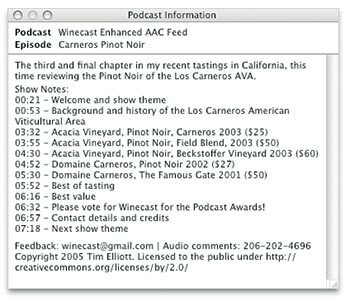 |
Jeśli masz tendencję do pozostawiania niedokończonych podcastów na swoim iPodzie — słuchasz audycji w wielu częściach na przykład tydzień — dobrym pomysłem jest wybranie ustawienia, które z większym prawdopodobieństwem utrzyma twoją częściowo graną grę podcasty. Na przykład wybranie ostatnich 5 odcinków z wyskakującego menu Keep daje wiele okazji do ukończenia starszych podcastów bez nieoczekiwanej utraty czegokolwiek (patrz zrzut ekranu).
Rozgłosić
Jeśli natrafiłeś na świetny nowy podcast i chcesz powiadomić znajomych, nie musisz wysyłać ich do iTunes Music Store. Po prostu wybierz podcasty z listy źródeł iTunes, wybierz tytuł programu, który chcesz udostępnić znajomym, i przeciągnij go na pulpit. Znajdziesz wtedy mały plik subskrypcji podcastu (z rozszerzeniem .pcast rozszerzenie), które możesz po prostu wysłać e-mailem do dowolnej osoby. Wszystko, co odbiorca musi zrobić, to przeciągnąć plik do iTunes lub kliknąć go dwukrotnie, aby zasubskrybować podcast powiązany z tym plikiem.
Uzyskaj (więcej) informacji
Przed pobraniem podcastu (a nawet po jego wysłuchaniu) możesz chcieć dowiedzieć się więcej na dany temat, odcinek lub podcaster. Jeśli twórca podcastu odpowiednio przygotował jego tagi, powinieneś uzyskać więcej informacji, klikając w Informacje ikona — mała litera i po prawej stronie nazwy podcastu w sklepie iTunes Music Store lub w oknie podcastu iTunes na komputerze Mac (patrz zrzut ekranu).
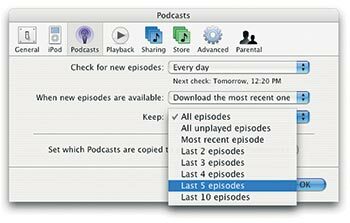 |
Inną opcją jest odwiedzenie strony internetowej podcastera. Aby to zrobić podczas przeglądania podcastu na stronie głównej iTunes Music Store, spójrz pod opis podcastu i kliknij strzałkę łącza po prawej stronie słowa Strona internetowa. Jeśli subskrybujesz już podcast, znajdziesz identyczną strzałkę (bez przydatnej etykiety) po prawej stronie jego nazwy w oknie podcastu iTunes. Każda z tych metod otworzy przeglądarkę internetową i przeniesie Cię do określonej witryny podcastu.
Znajdź to, czego szukasz
Wyszukiwanie podcastów w iTunes może być trudne. Jeśli wszedłeś Leo Laporte'a raz po raz w polu wyszukiwania iTunes Music Store tylko po to, by być sfrustrowanym, że nie można go znaleźć Laporte Report i podcasty TWIT (This Week in Tech), nie rozpaczaj: po prostu szukasz w niewłaściwym miejscu miejsce. Podcasty można wyszukiwać na dwa sposoby.
Pierwszym z nich jest wpisanie wyszukiwanego hasła w zwykły sposób w polu wyszukiwania iTunes w prawym górnym rogu okna iTunes. Gdy zobaczysz komunikat „Twoje wyszukiwanie nie przyniosło żadnych wyników”, kliknij przycisk podcastów w nowym pasku wyszukiwania iTunes 5 (nad komunikatem). Drugą opcją jest kliknięcie wpisu podcastów w głównym oknie iTunes Music Store, poczekaj na pojawi się strona główna podcastów i wpisz wyszukiwane hasło w polu wyszukiwania na środku lewej strony kolumna.
[ Starszy redaktor Christopher Breen jest autorem Sekrety iPoda i iTunes, wydanie piąte (Peachpit Press, 2005). ]
Mieszanie tego
Numark produkuje profesjonalny sprzęt dla DJ-ów od ponad 30 lat, a teraz firma sięga do Fenomen iPoda dzięki iDJ za 399 USD, dwukanałowemu mikserowi, który umożliwia mobilnym DJ-om używanie ich iPodów do odtwarzania urządzenia.
4-funtowy iDJ jest wyposażony w dwie stacje dokujące, które współpracują z dowolnym iPodem z możliwością dokowania (nawet ładuje iPody, gdy są zadokowane), a także wszystkie przyciski i pokrętła, jakich możesz potrzebować. iDJ zawiera 1/4-calowe wejście mikrofonowe z regulatorami wzmocnienia i tonu oraz dwa stereofoniczne wejścia liniowe (jedno dla dla każdego kanału), a także gniazda wyjściowe dla master i nagrywania RCA, S-Video oraz 1/4-cala i 1/8-cala słuchawki.
iDJ, który powinien być dostępny w momencie, gdy to czytasz, zapewnia również łączność USB, dzięki czemu możesz połączyć się z komputera i ładuj muzykę na iPody bez wyjmowania ich ze stacji dokującej — o wiele łatwiej niż przekopywanie się przez skrzynie płyty LP. — Piotr Kohen
